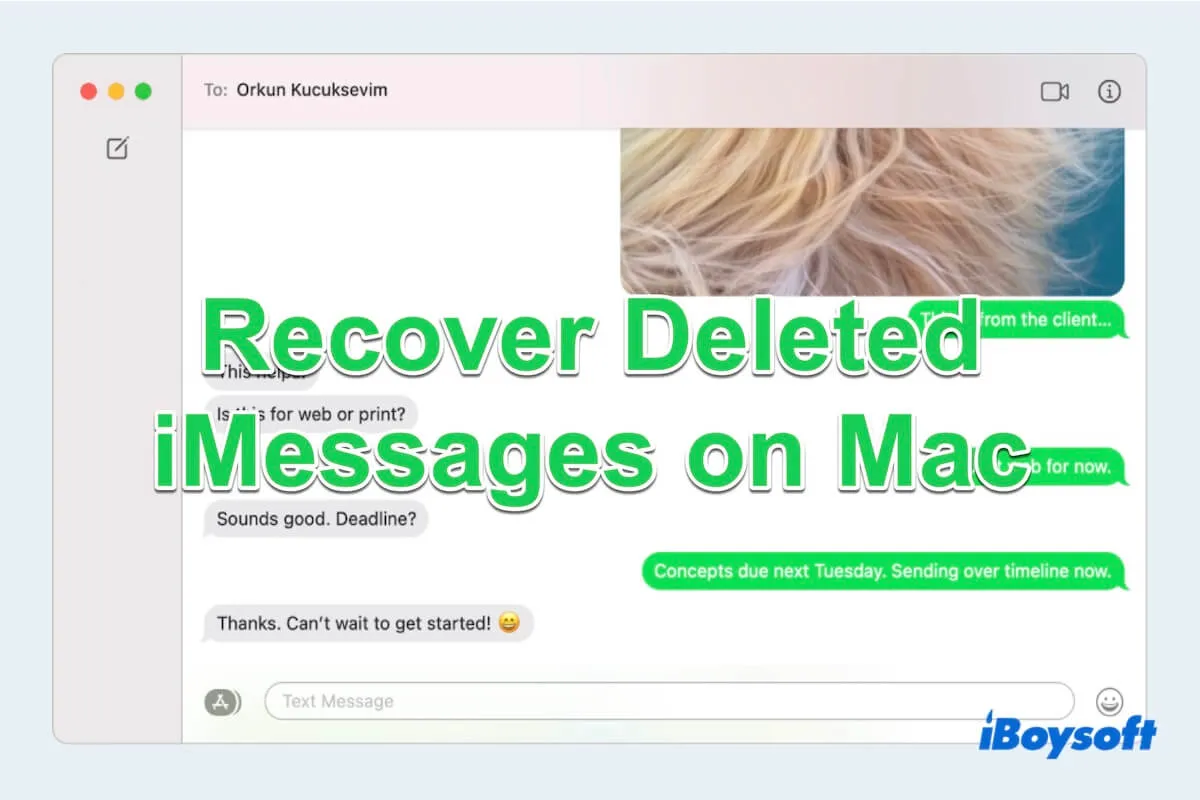Mensagens é um serviço de mensagens acessível através do aplicativo Mensagens no iOS, iPadOS e macOS, mantendo contato com amigos e familiares. O iMessage facilita o compartilhamento de mídia perfeita, incorpora efeitos de mensagem e aprimora funcionalidades de chat.
As mensagens podem ser enviadas para outros usuários da Apple pelo iMessage, não importa quando e onde, então se você perdeu ou apagou mensagens nele, você pode recuperar mensagens iMessage apagadas no Mac? Este artigo te dá 7 respostas "Sim".
Neste guia, nós vamos aprender como recuperar mensagens iMessage apagadas no Mac passo a passo e dominar como evitar tais descuidos.
Uma visão geral dos métodos para recuperar mensagens iMessage apagadas no Mac
Antes de nos aprofundarmos nos métodos de recuperação, vamos dar uma olhada rápida nas várias opções disponíveis.
| Método | Taxa de Sucesso | Backup Necessário | Recuperar arquivos com mais de 30 dias | Positivos | Negativos |
| Utilizar a função de Exclusão Recente | 3 | Sim | Não | Recurso incorporado | Apenas para os excluídos há menos de 30 dias |
| Utilizar a pasta de Mensagens | 3 | Sim | Não | Possibilidade de recuperação de antigas iMessages | Limitado para algumas versões do macOS |
| Aproveitar o Apple iCloud | 3 | Sim | Não | Armazenamento em nuvem conveniente | Apenas para os excluídos há menos de 30 dias |
| Utilizar dispositivos Apple | 4 | Sim | Sim | Ação contínua | Configuração prévia, dispositivos Apple disponíveis |
| Aplicar Sincronização de Mensagens | 3 | Sim | Sim | Ação contínua | Configuração prévia, dispositivos Apple disponíveis |
| Optar pelo Time Machine | 4 | Sim | Sim | Aplicativo embutido | Necessita de um disco externo para backup, configuração prévia |
| Utilizar o iBoysoft Data Recovery para Mac | 5 | Não | Sim | Resultados de recuperação de 100%, operação conveniente e fácil, suporte para recuperação de arquivos excluídos permanentemente | Não para telefones |
Com o iBoysoft Data Recovery para Mac, um dos melhores softwares de recuperação de dados para Mac, você pode escanear e restaurar eficientemente arquivos excluídos como iMessages, Notas e Sticky Notes... com velocidade e minúcia. Aproveite-o para recuperar suas Mensagens hoje mesmo.
Compartilhe essas formas úteis para ajudar mais pessoas que desejam recuperar iMessages excluídas no Mac~
Como recuperar iMessages excluídas com Backup
Se você configurou manualmente o armazenamento em nuvem de Mensagens, como iCloud ou Time Machine, não esvazie a pasta de Exclusões Recentes ou ative a sincronização no ecossistema Apple, você pode recuperar iMessages excluídas no Mac com as seguintes soluções:
Recuperar iMessages excluídas pela função de Exclusão Recente
A maioria dos aplicativos incorporados da Apple possui a função de Exclusão Recente, assim como o Messages. No entanto, ele só pode recuperar iMessages excluídas no Mac por até 30 dias, pois as excluídas serão removidas automaticamente após 30 dias.
- Finder > Aplicações > Mensagens. ( Ou Dock > Launchpad > Mensagens)
- Clique no menu superior Visualizar e escolha Itens Excluídos Recentemente
- Clique com o botão direito nos que deseja recuperar, em seguida selecione Recuperar, e escolha Recuperar X Mensagens na janela de confirmação.

(As iMessages excluídas aparecerão automaticamente na janela de Mensagens)
Recuperar iMessages excluídas pela pasta Mensagens
Geralmente, as iMessages excluídas são armazenadas na pasta Biblioteca por padrão no macOS. A pasta armazena todas as suas mensagens e os itens relacionados, incluindo fotos, vídeos, áudio...que você enviou ou recebeu no Mac através do iMessage. No entanto, essa função foi cancelada após algumas atualizações recentes.
- Finder > Aplicações > Mensagens. ( Ou Dock > Launchpad > Mensagens)
- Clique no menu superior Mensagens > Preferências > Certifique-se de marcar a opção Salvar histórico quando as conversas são encerradas.
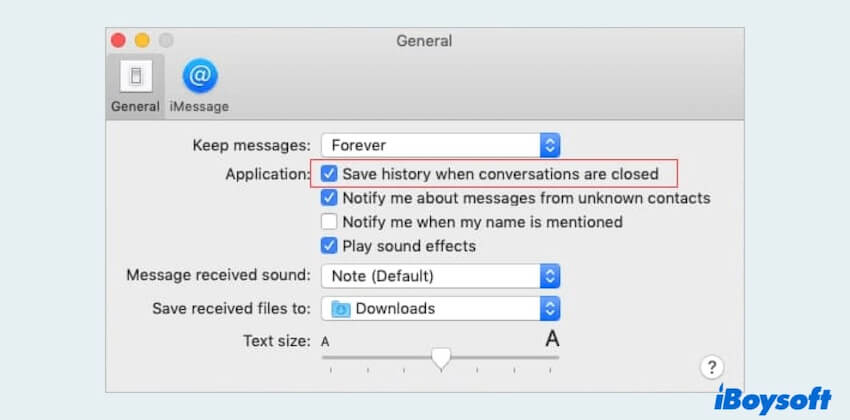
- Finder > Ir > Ir para a pasta.
- Digite ~/Biblioteca/Mensagens, você poderá encontrar todas as iMessages aqui.
Recuperar iMessages excluídas pelo Apple iCloud
Para aqueles que fazem backup regularmente de seus dados usando o iCloud, recuperar iMessages excluídas no Mac é uma opção viável. O iCloud salva a maioria dos dados, o que permite acessar dados com facilidade.
- Acesse iCloud.com e faça login na sua conta da Apple.
- Clique no ícone iCloud Drive.
- Encontre e clique na pasta Mensagens.
- Escolha suas iMessages excluídas e clique nos três pontos para selecionar Baixar uma Cópia.
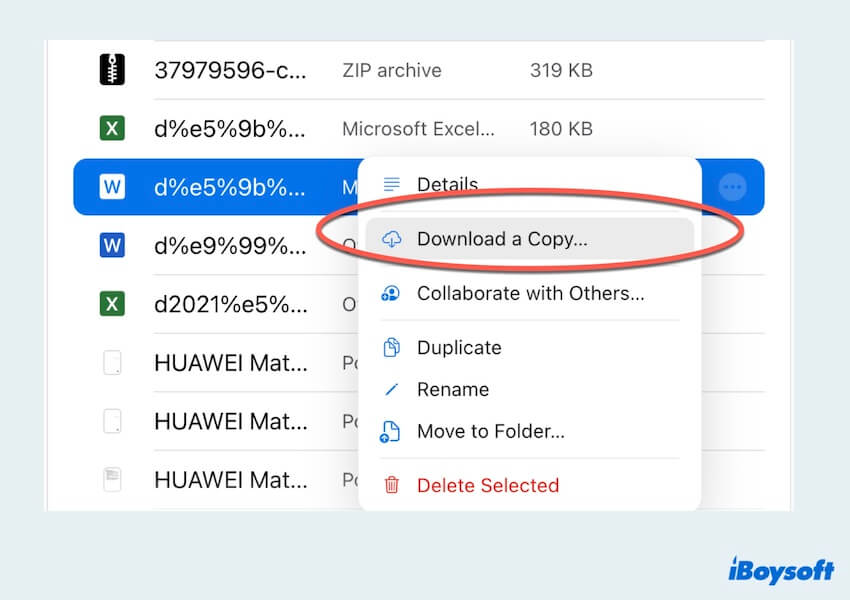
Recuperar iMessages excluídas pelos Dispositivos Apple
O iMessage sincroniza perfeitamente em todos os dispositivos Apple vinculados à mesma ID Apple ou conta do iCloud. Como resultado, excluir uma iMessage em um dispositivo resulta na sua remoção de todos os outros dispositivos conectados. No entanto, existe um método para recuperar iMessages excluídas de dispositivos Apple alternativos.
- Faça login com a mesma ID Apple em outro iPhone/iPad.
- Abra o aplicativo Mensagens.
- Revise o histórico do chat para localizar as iMessages excluídas. Se as iMessages ainda forem acessíveis, você poderá copiá-las e colá-las em uma nova mensagem ou anotação.
Recuperar iMessages excluídas por Sincronização de Mensagens
Se não conseguir encontrar as iMessages excluídas em outros dispositivos Apple ou iMessage não sincronizando no Mac finalmente, considere desligar e ligar novamente a sincronização de Mensagens. Isso faz com que seus dispositivos se ressincronizem entre si, o que pode resultar na recuperação de iMessages excluídas no Mac.
- No iPhone/iPad, vá para Configurações > ID Apple.
- iCloud > APLICATIVOS QUE USAM O ICLOUD > Mostrar Todos.
- Encontre Mensagens > Toque nela.
- Desligue o interruptor e, em seguida, abra novamente.
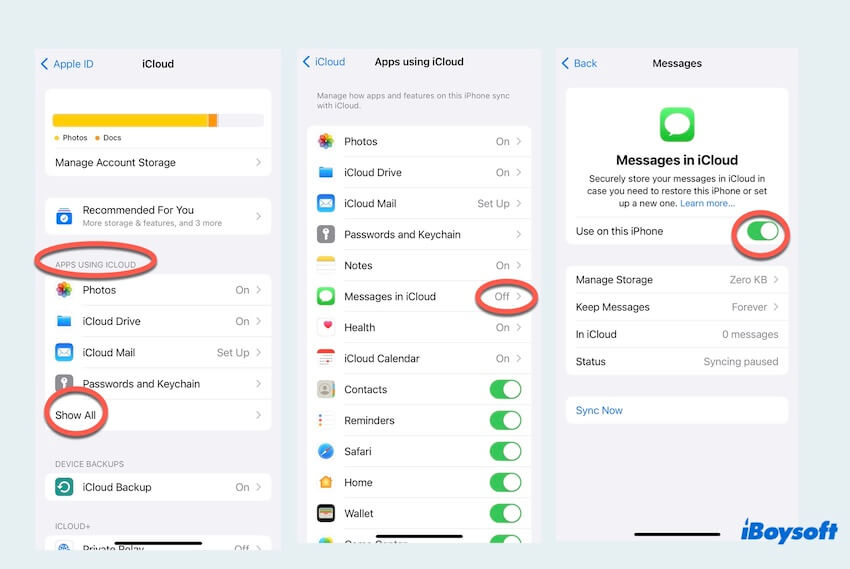
Recuperar iMessages excluídas através do Time Machine
A utilização do Time Machine é muito eficaz para recuperar iMessages excluídas no Mac a partir dos backups anteriores. No entanto, você precisa configurar o backup do Time Machine em uma partição diferente ou conectá-lo a um outro dispositivo externo. Siga as etapas sobre como recuperar Mensagens excluídas no iMessages no Mac:
- Finder > Aplicativos > Time Machine.
- Utilize a linha do tempo para navegar pelos arquivos e encontrar a pasta com os arquivos de Mensagens armazenados e selecione aqueles desejados.
- Clique em Restaurar para recuperar seus arquivos excluídos.
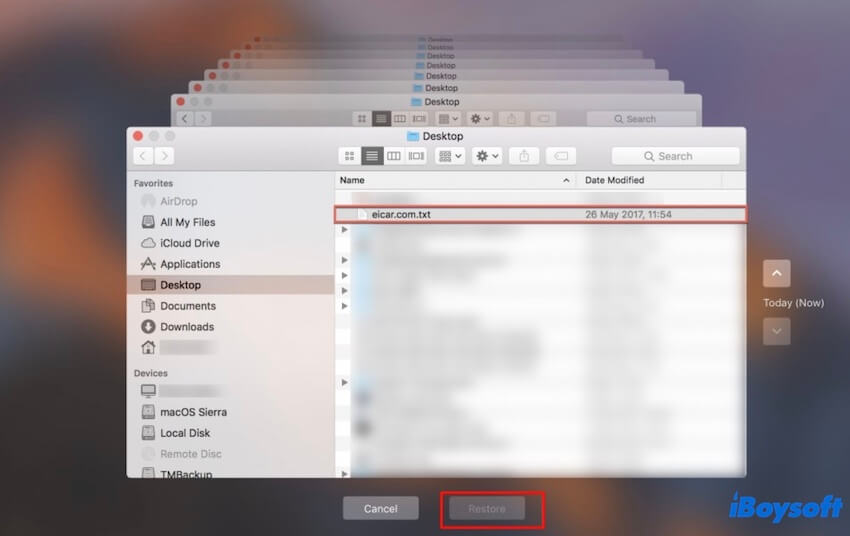
Como recuperar iMessages excluídas sem backup?
É uma pena que você não tenha nenhum backup, como iCloud, Time Machine e outros serviços de armazenamento em nuvem..., mas o iBoysoft Data Recovery for Mac pode ser um salvador. Este software de fácil utilização possui uma alta taxa de sucesso e é conhecido por sua eficiência na recuperação de iMessages excluídas no Mac.
O iBoysoft Data Recovery for Mac é uma ferramenta profissional de recuperação de dados para Mac que é totalmente compatível com macOS 10.11 a macOS 14, recuperando mais de 1000 tipos de arquivos, facilitando sua vida digital. Siga as etapas abaixo para iniciar o processo de recuperação:
- Download gratuito, instale e execute o iBoysoft Data Recovery para Mac.
- Selecione a unidade onde você armazena os arquivos do iMessages e clique em Buscar Dados Perdidos.
(Os dados do Messages geralmente são armazenados em Macintosh HD-Data ou no local que você definiu para armazená-los.) - Após a digitalização, você pode visualizar e selecionar os arquivos desejados e escolher Recuperar para armazená-los em um local diferente.

(Para evitar a perda de dados, é necessário ter um disco rígido externo com espaço suficiente para salvar os iMessages recuperados. O iBoysoft Data Recovery permite que você evite armazenar os arquivos recuperados no mesmo local. Após a recuperação, você pode editar os arquivos ou usá-los.)
Bônus para evitar a perda de iMessages no Mac
Para evitar futuras perdas de iMessage em seu Mac, você pode seguir os conselhos, pois recuperar iMessages excluídos pode ser um pouco complicado.
- Backup regular: Faça backups regulares do seu Mac usando métodos confiáveis, como armazenamento em nuvem.
- Sincronização de Mensagens iCloud: Isso mantém seus iMessages atualizados em todos os seus dispositivos Apple, fornecendo um backup seguro na nuvem.
- Arquivamento de Mensagens: O arquivamento ajuda a organizar seus iMessages.
- Proteja sua ID Apple: Isso ajuda a evitar o acesso não autorizado aos seus iMessages e outras informações pessoais.
- Limpar dados desnecessários: Limpe e organize regularmente seus iMessages. Excluir conversas desnecessárias pode reduzir a probabilidade de excluir acidentalmente itens importantes.
Você entendeu essas dicas? Compartilhe-as com mais pessoas.
Palavras finais
Em conclusão, seja com backup ou não, o iBoysoft Data Recovery para Mac é a melhor escolha para recuperar iMessages excluídos no Mac, pois ele pode recuperar iMessages com mais de 30 dias que o iCloud e a lixeira recente não conseguem fazer. Espero que você possa recuperar seus iMessages finalmente.
- QExiste uma maneira de recuperar iMessages excluídas permanentemente?
-
A
Sim, se você habilitou um disco rígido externo para backups do Time Machine, você pode tentar o Time Machine. Caso contrário, é melhor utilizar a ferramenta profissional iBoysoft Data Recovery for Mac.
- QComo as iMessages são armazenadas no Mac?
-
A
Elas são armazenadas em ~/Library/Messages.